win10怎么拨号连接宽带 win10电脑如何拨号上网连接
更新时间:2023-03-31 09:47:27作者:xinxin
每当用户在使用win10电脑的时候,往往会选择通过插入网线连接宽带网络来上网,这样能够保证网络运行的稳定,可是很多用户都不懂得win10电脑在插入网线之后的拨号上网设置,对此win10怎么拨号连接宽带呢?这里小编就来教大家win10电脑拨号上网连接设置方法。
推荐下载:win10旗舰版镜像
具体方法:
1、使用快捷键win+i打开设置,然后点击网络和Internet。
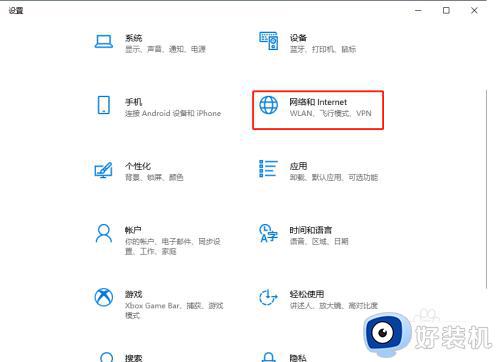
2、选择左侧的拨号,然后点击右侧的设置新连接。
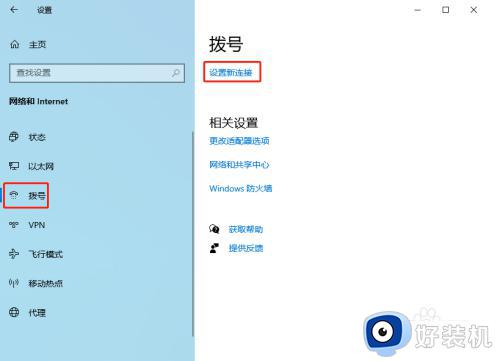
3、选择连接到internet,然后点击下一页。
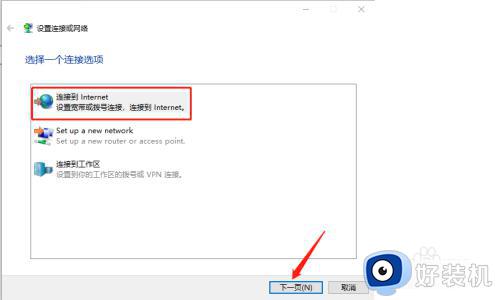
4、点击设置新连接。
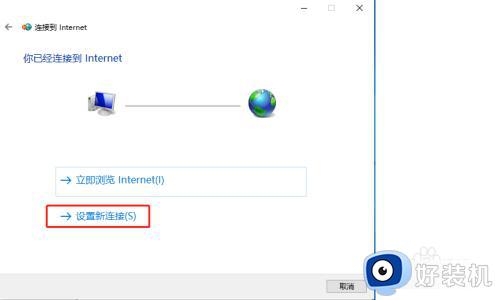
5、你希望如何连接的地方点击宽带(PPPOE)。
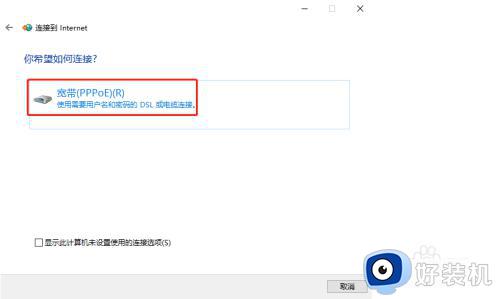
6、输入ISP给你提供的用户名和密码,然后点击连接就可以了。
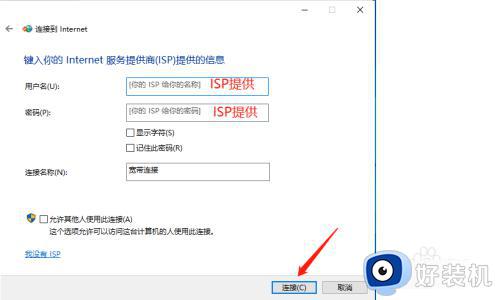
上述就是小编教大家的win10电脑拨号上网连接设置方法了,如果你也有相同需要的话,可以按照上面的方法来操作就可以了,希望能够对大家有所帮助。
win10怎么拨号连接宽带 win10电脑如何拨号上网连接相关教程
- win10拨号上网在哪 win10怎么拨号连接宽带
- win10电脑拨号连接在哪里找 win10创建宽带拨号连接怎么设置
- win10电脑自动拨号怎么设置 win10开机自动拨号上网设置方法
- windows10如何实现拨号上网 windows10设置拨号上网的详细教程
- win10宽带拨号上网设置方法?win10宽带拨号怎么设置
- win10 pppoe拨号上网设置方法 win10怎么设置pppoe拨号上网
- win10拨号上网调制解调器错误怎么办 win10拨号宽带调制解调器报告了一个错误如何解决
- win10拨号断开重新连接老是密码不正确怎么处理
- win10拨号宽带调制解调器报告了一个错误651修复方法
- win10拨号上网错误651怎么办 win10错误651宽带连接解决办法
- win10拼音打字没有预选框怎么办 win10微软拼音打字没有选字框修复方法
- win10你的电脑不能投影到其他屏幕怎么回事 win10电脑提示你的电脑不能投影到其他屏幕如何处理
- win10任务栏没反应怎么办 win10任务栏无响应如何修复
- win10频繁断网重启才能连上怎么回事?win10老是断网需重启如何解决
- win10批量卸载字体的步骤 win10如何批量卸载字体
- win10配置在哪里看 win10配置怎么看
win10教程推荐
- 1 win10亮度调节失效怎么办 win10亮度调节没有反应处理方法
- 2 win10屏幕分辨率被锁定了怎么解除 win10电脑屏幕分辨率被锁定解决方法
- 3 win10怎么看电脑配置和型号 电脑windows10在哪里看配置
- 4 win10内存16g可用8g怎么办 win10内存16g显示只有8g可用完美解决方法
- 5 win10的ipv4怎么设置地址 win10如何设置ipv4地址
- 6 苹果电脑双系统win10启动不了怎么办 苹果双系统进不去win10系统处理方法
- 7 win10更换系统盘如何设置 win10电脑怎么更换系统盘
- 8 win10输入法没了语言栏也消失了怎么回事 win10输入法语言栏不见了如何解决
- 9 win10资源管理器卡死无响应怎么办 win10资源管理器未响应死机处理方法
- 10 win10没有自带游戏怎么办 win10系统自带游戏隐藏了的解决办法
